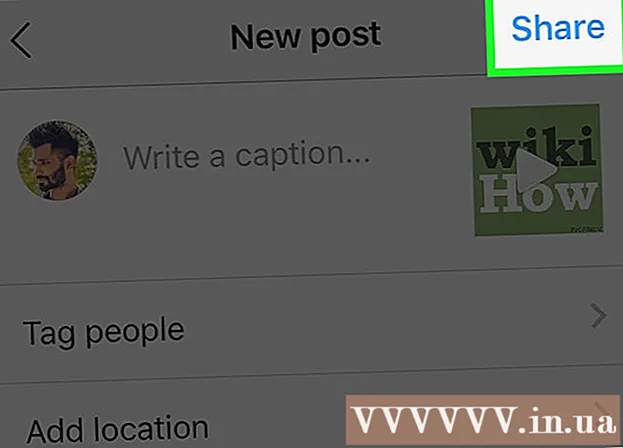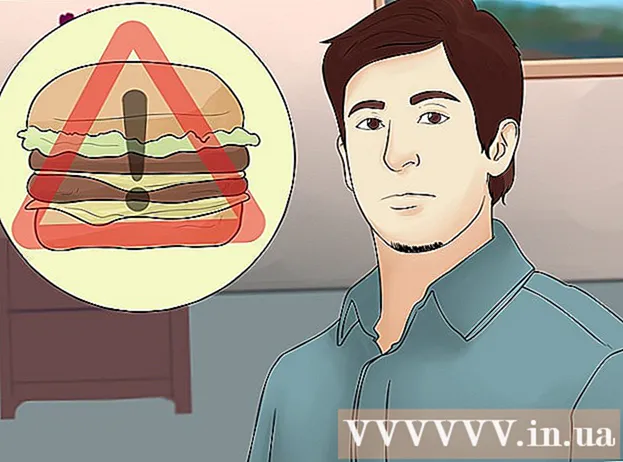Szerző:
Frank Hunt
A Teremtés Dátuma:
19 Március 2021
Frissítés Dátuma:
1 Július 2024
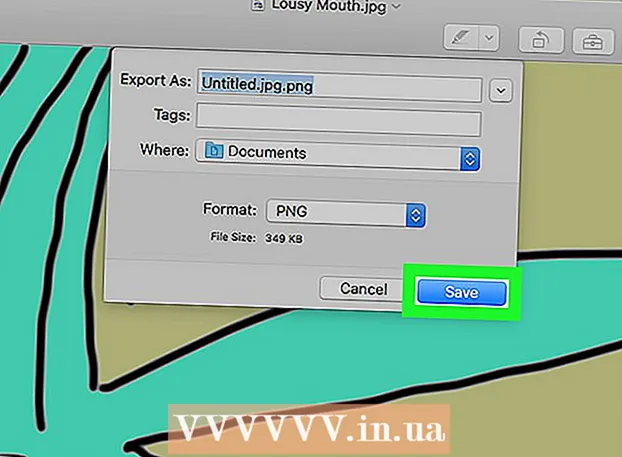
Tartalom
- Lépni
- 3/1-es módszer: Internetes konverziós program használata
- 2/3 módszer: Windows rendszerű PC-n
- 3/3-as módszer: Mac-en
- Tippek
- Figyelmeztetések
Ebben a cikkben elolvashatja, hogyan menthet JPG formátumú képet PNG fájlként. A JPG formátumú kép minősége minden egyes mentéskor kissé romlik, míg a PNG fájlnak úgynevezett "veszteségmentes" formátuma van, ami azt jelenti, hogy a minőség nem változik az idő múlásával. A JPG fájlok PNG fájlokká konvertálásához használhat konvertert az interneten, vagy megteheti a Windows PC vagy Mac beépített opcióival.
Lépni
3/1-es módszer: Internetes konverziós program használata
 Nyisson meg egy átalakítót a JPG PNG formátumba konvertálásához. Lépjen a https://jpg2png.com/ webhelyre a számítógép böngészőjében. A szolgáltatás segítségével akár 20 JPG fájlt is konvertálhat egyszerre.
Nyisson meg egy átalakítót a JPG PNG formátumba konvertálásához. Lépjen a https://jpg2png.com/ webhelyre a számítógép böngészőjében. A szolgáltatás segítségével akár 20 JPG fájlt is konvertálhat egyszerre. - Ezzel a JPG-PNG konverterrel akár 50 megabájt méretű fájlokat is konvertálhat.
 kattintson Fájlok feltöltése. Ez az opció az oldal közepén található. Ez megnyitja a File Explorer ablakot (Windows rendszeren) vagy a Finder ablakot (Mac rendszeren).
kattintson Fájlok feltöltése. Ez az opció az oldal közepén található. Ez megnyitja a File Explorer ablakot (Windows rendszeren) vagy a Finder ablakot (Mac rendszeren).  Válassza ki az átalakítani kívánt fotót. Lépjen az átalakítandó fénykép helyére, és kattintson egyszer a fájlra.
Válassza ki az átalakítani kívánt fotót. Lépjen az átalakítandó fénykép helyére, és kattintson egyszer a fájlra. - Több fénykép kiválasztásához nyomja meg és tartsa lenyomva a gombot Ctrl (Windows rendszerben) vagy ⌘ Parancs (Mac gépen), miközben rákattint az egyes feltölteni kívánt fájlokra.
 kattintson Kinyitni. Ez az opció az ablak jobb alsó sarkában található. A fájlokat most feltölti a konverter webhelyére.
kattintson Kinyitni. Ez az opció az ablak jobb alsó sarkában található. A fájlokat most feltölti a konverter webhelyére.  Várjon, amíg a fájljai konvertálódnak. Miután minden feltöltött fotó alatt meglátta a "LETÖLTÉS" szót, folytathatja.
Várjon, amíg a fájljai konvertálódnak. Miután minden feltöltött fotó alatt meglátta a "LETÖLTÉS" szót, folytathatja.  kattintson TÖLTSEN MINDENT. Ez egy szürke gomb az oldal alján. Ez letölti a PNG fájl (oka) t a számítógépére zip fájl formájában.
kattintson TÖLTSEN MINDENT. Ez egy szürke gomb az oldal alján. Ez letölti a PNG fájl (oka) t a számítógépére zip fájl formájában. - Ha maximum 20 fotót tölt fel, a gomb aktiválása néhány percet vehet igénybe.
 Bontsa ki a fotóit. Mivel a PNG fájlokat egy úgynevezett zip mappába töltik le, először ki kell csomagolnia a zip fájlt, és a fényképeket egy szokásos mappába kell mentenie, hogy a lehető legjobban jelenjenek meg:
Bontsa ki a fotóit. Mivel a PNG fájlokat egy úgynevezett zip mappába töltik le, először ki kell csomagolnia a zip fájlt, és a fényképeket egy szokásos mappába kell mentenie, hogy a lehető legjobban jelenjenek meg: - PC-n ablakok - Kattintson kétszer a letöltött zip fájlra, kattintson a gombra Kicsomagolás az ablak tetején kattintson a gombra Csomagolj ki mindent a megjelenő eszköztáron, és kattintson, amikor a rendszer kéri Kicsomagolás.
- Rajta Mac - Kattintson kétszer a letöltött zip fájlra, és várja meg, amíg a fájlokat kibontja.
2/3 módszer: Windows rendszerű PC-n
 Nyissa meg az átalakítani kívánt fotót. Ehhez kattintson kétszer a JPG fájlra. Ha megnyitja a fájlt a Fotók segédprogramban, ha a Fotók az a program, ahol a számítógép alapértelmezés szerint megnyitja a fényképeit.
Nyissa meg az átalakítani kívánt fotót. Ehhez kattintson kétszer a JPG fájlra. Ha megnyitja a fájlt a Fotók segédprogramban, ha a Fotók az a program, ahol a számítógép alapértelmezés szerint megnyitja a fényképeit. - Ha a Windows 10 Fotók program nem az a program, amellyel a számítógép automatikusan megnyitja a fényképeket, kattintson a jobb gombbal a fotóra, majd Nyitott válassza ki és nyomja meg a gombot Fotók kattintson.
 kattintson Szerkesztés és létrehozás. Ez egy fül a Fotók ablak jobb felső sarkában. Ha rákattint, megnyílik egy legördülő menü.
kattintson Szerkesztés és létrehozás. Ez egy fül a Fotók ablak jobb felső sarkában. Ha rákattint, megnyílik egy legördülő menü.  kattintson Szerkesztés a Paint 3D alkalmazással. Ezt a lehetőséget a legördülő menüben találja meg. Így nyithatja meg a JPG programot a Paint 3D programban.
kattintson Szerkesztés a Paint 3D alkalmazással. Ezt a lehetőséget a legördülő menüben találja meg. Így nyithatja meg a JPG programot a Paint 3D programban.  kattintson Menü. Ez az opció az ablak bal felső sarkában található. Ekkor megjelenik egy menü.
kattintson Menü. Ez az opció az ablak bal felső sarkában található. Ekkor megjelenik egy menü.  kattintson Kép. Ez az opció a menü jobb alsó sarkában található. Ha rákattint, megnyílik a "Mentés másként" ablak.
kattintson Kép. Ez az opció a menü jobb alsó sarkában található. Ha rákattint, megnyílik a "Mentés másként" ablak.  Válassza ki a "PNG" fájltípust. Kattintson az ablak alján megnyíló "Mentés típusként" mezőre, majd kattintson a gombra 2D - PNG ( *. Png) a legördülő menüben, amelyet látni fog.
Válassza ki a "PNG" fájltípust. Kattintson az ablak alján megnyíló "Mentés típusként" mezőre, majd kattintson a gombra 2D - PNG ( *. Png) a legördülő menüben, amelyet látni fog. - Fájlnevet is felvehet a "Fájlnév" szövegmezőbe, és / vagy a folytatás előtt kiválaszthatja azt a helyet az oldal bal oldalán, ahová menteni kívánja a fájlt.
 kattintson Mentés. Ez az opció az ablak jobb alsó sarkában található. Így menti újra a JPG fájlt, de PNG fájlként.
kattintson Mentés. Ez az opció az ablak jobb alsó sarkában található. Így menti újra a JPG fájlt, de PNG fájlként.
3/3-as módszer: Mac-en
 Nyissa meg a fotót az Előnézet alkalmazásban. Ha az Előnézet az a program, amelyet számítógépe automatikusan megnyit a fényképek megnyitásához, akkor egyszerűen kattintson duplán a fotóra a megnyitásához. Ha nem, tegye a következőket:
Nyissa meg a fotót az Előnézet alkalmazásban. Ha az Előnézet az a program, amelyet számítógépe automatikusan megnyit a fényképek megnyitásához, akkor egyszerűen kattintson duplán a fotóra a megnyitásához. Ha nem, tegye a következőket: - Kattintson egyszer az átalakítani kívánt fotóra.
- kattintson File a képernyő legtetején.
- Válassza a lehetőséget Nyitott a legördülő menüben.
- kattintson Előnézet a legördülő menüben Nyitott.
 kattintson File. Ez az opció a képernyő tetején található. Ha rákattint, megjelenik egy legördülő menü.
kattintson File. Ez az opció a képernyő tetején található. Ha rákattint, megjelenik egy legördülő menü.  kattintson Export…. Ez a legördülő menü egyik lehetősége. Megnyílik egy ablak Mentés másként címmel.
kattintson Export…. Ez a legördülő menü egyik lehetősége. Megnyílik egy ablak Mentés másként címmel.  Kattintson a "Formátum" legördülő mezőre. Az ablak alján látnia kell. Ekkor megjelenik egy legördülő menü.
Kattintson a "Formátum" legördülő mezőre. Az ablak alján látnia kell. Ekkor megjelenik egy legördülő menü.  kattintson PNG. Ez egy legördülő menü.
kattintson PNG. Ez egy legördülő menü. - A "Név" szövegmezőbe nevet is felvehet, és / vagy a folytatás előtt kiválaszthat egy helyet az oldal bal oldalán a fájl mentéséhez.
 kattintson Mentés. Ez az opció az ablak alján található. Ezzel elmenti a JPG fájl egy példányát PNG formátumban.
kattintson Mentés. Ez az opció az ablak alján található. Ezzel elmenti a JPG fájl egy példányát PNG formátumban.
Tippek
- A PNG fájlok élettartama hosszabb, mint a JPG fájloké, de több helyet foglalnak el a számítógépén.
Figyelmeztetések
- Sajnos a Windows vagy a Mac számítógépen lévő beépített opciókkal nem lehet egyszerre több JPG fájlt PNG formátumban menteni.